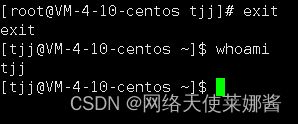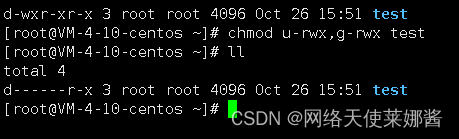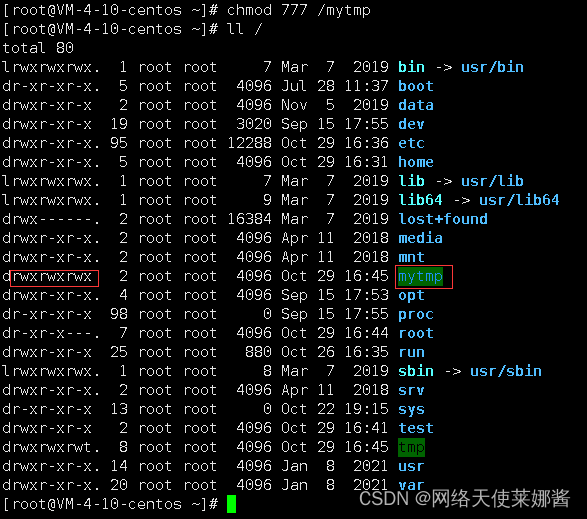初识linux之shell外壳与基本权限
目录
一、shell
1.出现原因
2.作用
3.windows与linux的shell
(1)windows
(2)linux
4.存在意义
(1)便于用户与操作系统之间的沟通
(2)保护操作系统
5.运行模式
二、linux权限
1.linux权限的概念
(1)用户分类
(2)用户切换
(3)不切换用户执行对应指令
2.linux权限管理
(1)文件访问者的分类(人)
(2)事物属性
3.权限掩码
(1)权限掩码的作用
(2)查看umask
(3)修改umask值
三、粘滞位
1.创建公共目录
2.普通用户在公共目录下操作
3.粘滞位的作用
4.粘滞位的设置
四、sudo提权相关操作
(1)添加为受信任用户
一、shell
1.出现原因
在使用linux时,我们都说linux相较于windows,linux没有图形化界面,是用命令行进行操作。但是命令行的方式也并非是对计算机的直接操作。
我们知道计算机的底层其实就是由0和1组成,每个命令的传达最终都会转变为0,1信号传输给计算机让计算机运行相应的指令。但如果让大众都用这种方式操作计算机,无疑会非常的困难。
2.作用
linux操作系统作为一个核心(kernel),用户不能直接对其进行操作。而是通过shell来与计算机沟通。“shell”的英文释义有“外壳”的意思,即存在于操作系统之上的“命令行解释器”,用于将用户的命令翻译给核心(kernel)处理,核心(kernel)再将处理结果翻译给用户
shell其实就可以看做是用户与操作系统之间的一位翻译员,用户与操作系统语言不通无法直接进行沟通,而是通过shell进行翻译后进行对话
3.windows与linux的shell
(1)windows
在使用windows时,用户无法直接操作windows的内核,而是通过点击shell形成的图形化界面进行相关操作
(2)linux
在linux中,shell则是对我们的指令进行解析,将解析指令传给linux内核,反馈结果再通过内核运行出结果,将结果通过shell解析给用户
4.存在意义
(1)便于用户与操作系统之间的沟通
通过shell,用户可以用更加简便的方式使用操作系统,学习成本也会大大下降。
(2)保护操作系统
shell的另一个存在意义就是为了保护操作系统。通过对用户非法或无效指令的拦截,避免操作系统进行无用或有害的操作。比如我们在linux下输入一串乱码,shell就会将该命令拦截并返回
5.运行模式
shell在执行命令时,会通过派生子进程的方式执行用户的指令,而shell本身一般并不会执行对应的指令。
可以将shell本身看做一个翻译派遣公司的总裁,用户有翻译需求时就向shell发出请求,而shell作为一个派遣公司总裁,一般不会亲自上门服务,而是派遣手下的其他翻译人员去服务,以应对繁多复杂的需求。这些外派的翻译人员就是一个个子进程。
二、linux权限
1.linux权限的概念
权限就是操作系统中对用户的约束
(1)用户分类
在linux下,用户分为两种。一种是超级用户,即root。另一种是普通用户。
1.超级用户(root)
root用户有且仅有一个。同时,root用户拥有对该操作系统的最高权限。
可以认为,root用户在操作系统就像是古代国家的皇帝,不受任何法律条文的约束。在root用户下,执行任何命令都不会受到权限的限制。下可访问其他普通用户的文件并对其进行修改、删除。上可执行删除操作系统的根目录,数据库等会对操作系统造成严重损害乃至崩溃的操作
因此,root账户的密码一定要设置的复杂并保存好。
root用户的命令提示符是“#”
(2)普通用户
普通用户可以存在多个。普通用户会受到权限的约束。这些权限约束来自于系统和root用户。
普通用户的命令提示符是“$”
(2)用户切换
在linux下,可以使用“su”命令切换用户
在这里,你要登录谁的账户就要输入该账户的密码。因此,每个账户的密码都尽量要设置成不一样的
要退出该账户的话,输入exit或者使用快捷键“ctrl d”即可
注意:在普通用户下“su”,需要输入对应用户的密码。但是,在root用户下“su”,无需输入对应用户密码
(3)不切换用户执行对应指令
如果我们是普通用户,但此时我们需要执行的一条指令需要root权限,而我们又不想切换用户去执行,此时就可以使用“sudo”命令。该命令可以短暂的提升普通用户的权限。
注意:在输入密码时,是输入本用户的密码,而不是root用户的密码
但此时我们会出现以下报错:
这就是因为该普通用户并不是root的信任用户,在root的对应文件中并不存在该普通用户,导致无法进行“sudo”命令
2.linux权限管理
在linux中,权限由“人”和“事物属性”组成。人指的是进行操作的用户,事物属性则是指文件的属性
(1)文件访问者的分类(人)
在linux中,文件的访问者分为三类:拥有者(onwer)、所属组(group)、其他人(other)。与root用户和普通用户是一个具体的人不同,文件访问者中的三类是一个比较抽象的概念,可以看做是一种角色。即其他用户在该文件下的身份。例如,一个普通用户在自己的目录的文件看来可能是所有者和所属组,但在其他用户的文件看来就可能是其他人
1.所属组存在原因
有人可能会疑惑,文件的拥有者和其他人都好理解,拥有者就是文件的创建者,other就是除了创建者之外的用户,那文件的所属组有什么意义呢?
假如现在我们有团队A和团队B在同一台linux机器上开发产品,此时,团队A的成员实现了一个模块,团队领导想查看该模块内容。如果linux中存在owner和other,因为owner是我们自己,那么领导要查看代码时,我们就需要将other的权限放开。但另一个团队也被该文件视为other,放开other就意味着不仅领导能看,另一个团队也能看你的代码,就容易造成代码泄漏。为了避免这种情况,就需要所属组。我们只需要将领导添加为该文件的所属组并放开所属组的权限即可,这样就可以在无需开放other权限的情况下向领导开放代码
(2)事物属性
现在我们有以上一个test.c文件,可以看到,在这个文件文件名前存在一大串的属性。在之前,我们最多知道“Oct 25 16:43”是上次修改时间,100是该文件按字节计算的该文件磁盘占用。但是前面的属性我们就不认识了。
1.文件访问者
上文中我们也提到了文件访问者的分类,其实在上图中的第一个root就代表所有者,第二个root则是指所属组。而other则并没有显示,因为除了这两个用户以外的用户就属于other,不必显示
2.文件类型
我们都知道,在linux中,文件的后缀是无意义的。因为linux不会通过文件后缀区分文件类型。但这不意味着linux中没有文件类型。linux的文件类型通过“ll”显示的属性列中第一列中的第一个字符来区分。而在上图中可以看到,在test和test.c的第一个字符分别是“d”和“-”的字符。而这两个字符其实就是文件的类型。
(1)linux中的常见文件类型
-: 普通文件
主要包括源代码、库文件、可执行程序、文档压缩包等
d:目录文件
c:字符设备文件
主要为硬件,例如键盘、显示器等
b:块设备文件
例如磁盘
l:链接文件
以windows为例,桌面上的快捷方式其实就是一种链接文件。快捷方式链接着对应软件的启动程序。在linux下,我们执行“ln -s a.out test”命令:
此时就为a.out文件创建了一个链接文件test,而该文件的开头其实就是“l”,代表着链接文件
如果我们要执行a.out文件,就可以使用test:
p:管道文件
管道文件涉及到进程间通信,这里就不详讲,现在只需要知道有这种文件存在即可
3.文件权限
可以看到,在这里除了第一个字符是文件类型外,还剩下了9个字符。同时我们知道文件访问者分为三类,而这9个字符中每三个字符就代表着一种访问者的访问权限。
(1)文件权限分类
文件权限分为三类即“r”、“w”、“x”。
“r”代表着读,即阅读该文件。“w”代表着写,即修改该文件内容。'“x”代表着执行,即执行对应文件
每个文件的访问者权限都由这三个权限组成。以“rwx”的方式排序。如果对应的权限上为“-”,即未拥有该权限
如上图中的权限“rwx -xr r-x”,就表示所有者有读写执行权限;所属组有读写权限,没有执行权限;访问者有读和执行权限,没有写权限。这里加空格只是为了方便区分,实际显示不会有空格
(2)权限修改
1.逐个修改
linux中的权限也是支持修改的,修改时要使用“chomd”命令。例如,我们要将下图中的执行者权限修改为“-wx”,就可以执行“chomd u-r test”:
这种形式下,“u”代表拥有者,“-”代表去掉对应权限。而“g”代表所属组,“o”代表其他人。如果想修改其他访问者权限,对应的修改“u”即可。如果想加上某种权限,则可以将“-”变更为“+”。
当然,增删权限时也可以用多访问者多权限的形式,如“chmod u-rwx,g-rwx test”:
如果想修改所有访问者的权限,也可以将“u、g、o”修改为“a”带上对应权限,这里就不演示了。
2.修改文件所有者及所属组
修改文件所有者,需要有对应的权限,否则则需要使用“sudo”提权。修改文件所有者的命令为“chown 对应用户 文件名”:
如果要修改所属组,就使用“chgrp”命令,使用方法和“chown”相同,这里就不演示了
如果要同时修改拥有者和所属组,就使用“chown 用户名:用户名 文件名”命令,使用方法也是一样的:
此处使用的是root用户,使用无需sudo,普通用户则需要sudo。
对于other,无需修改,因为除了拥有者和所属组以外的用户就是other
3.权限同时修改
我们说过,在计算机中,所以的命令都是0,1信号的方式传递的。
权限存在有和无两种状态,也是由0,1组成的。“rwx”就可以看做是“111”,“---”则可以看做是“000”。而这些二进制如果转换为八进制,则是“7”和“0”。由此,权限的八进制范围可以看为是“[0, 7]”。在八进制中,“r”表示4,“w”表示2,“x”表示1
由此,在修改权限时,我们除了用“u-”这类形式去修改外,还可以以八进制的形式修改。即“chmod 三个访问者的八进制数字组合 文件名”。如“chmod 777 test”:
这种修改方式,在需要修改多个访问者权限时,就比第一种逐个修改要便捷
注意:这种方式如果不写全,如写“7”、“35”这种形式,系统是从后往前,即从other->group->owner的方向修改,因为此时其他权限默认为0不显示。如下图:
3.权限掩码
其实新建目录的起始权限是777,新建文件夹的起始权限是666。但是我们实际看到的却不是这样的。原因就在于创建文件或目录时会受到umask(权限掩码)的影响。
(1)权限掩码的作用
umask值,即权限掩码中存在的权限,系统会自动配置好。在生成文件或目录时,都要去掉权限掩码中的权限。
(2)查看umask
要查看umask值,直接输入“umask”命令即可:
这里的第一个0我们不用管,在第一个0后面的就是每个访问者要去掉的权限。即在系统的默认中,每个新建的文件或目录的所有者无需去掉权限,所属组需要去掉2,即写权限;其他人需要去掉2,即写权限
在文件的起始权限666中去掉022,目录的起始权限777中去掉022就是上图中的权限。
要注意,普通用户和root用户的umask值是不同的。普通用户的umask值为002,root用户则是022
(3)修改umask值
umask值虽然可以由系统默认生成,但是也可以手动进行修改。
修改方式是“umask 0对应权限”。如“umask 0444”:
可以看到,修改umask值后,新建的文件的默认权限中的对应权限就被去掉了
注意:umask值不是用初始权限去减权限值,而是去掉对应的权限。例如文件的初始权限时666,此时我们将umask值修改为0111。如果用减法就会变成555,即“r-xr-xr-x”。但实际上应该是去掉1对应的“x”权限,即依然是“666”权限,即“rw-rw-rw-”:
有人可能会疑惑,为什么目录的起始权限时777,而文件的起始权限时666。原因就在于要进入一个目录,需要的是执行权限,即“x”权限:
如果是在root用户下执行上述操作,则可以进入无“x”权限的目录,因为root用户不受权限约束
三、粘滞位
有时我们可能会遇到一台linux机器有许多人在使用,我们有时需要在一个公共目录下对临时文件进行操作。就好比在一个家庭中,每个人都有自己的房间,这就是用户自己的目录。而这个房子里面又存在客厅,家庭成员会在客厅这个公共区域活动,这个客厅就是公共目录
1.创建公共目录
而在实际中,我们可能会遇到需要在同一个公共目录下写代码的情况。为了避免权限问题,这个公共目录就是由root来创建的。由于是root创建,这个公共目录一般是放在根目录下的。
我们先在根目录下创建一个公共目录“mytmp”:
而要让mytmp成为公共目录,就意味着所有人都可以操作,因此我们将该目录的权限改为“777”:
2.普通用户在公共目录下操作
由于根目录下的mytmp文件权限全部放开,因此作为普通用户,我们也能进入该文件并进行操作。
现在以普通用户tjj的方式创建目录:
而现在,又有另一个普通用户Temporary_users在该公共目录下创建了文件:
此时对于用户tjj的文件而言,用户Temporary_users是other,只有读权限,没有写和执行权限:
现在看起来是很正常的。但是如果此时Temporary_users用户想搞事情,把用户tjj的test1.txt文件删除掉,这是否可以呢?答案是可以的:
可以看到,这里Temporary_users用户没有执行任何多余的命令,直接就将用户tjj的文件删除了。这就很奇怪,我的文件你没有权限去执行和写,却可以删除。这就好比我有一本书,我可以借给你看,但我不让你在上面乱涂乱写,于是你就恼羞成怒把我的书扔了,不合情理。
这个问题归根到底还是权限的问题。在前面我们提到了文件的权限包括读、写、执行,但却没有提到删除。这是因为删除文件的权限并不是由文件决定的,而是由目录决定。
3.粘滞位的作用
这种不同用户可以删他人的文件的行为在现实看来不合理,但是在系统看来是合理的。因为删除文件并没有突破“读写执行”的权限。
文件的删除权限是由目录决定的,而目录在生成时就默认可以删除文件。为了解决这个问题,让不同用户之间不能互删文件,linux中便有了“粘滞位”。
简单来讲,粘滞位就是用于给目录设置“禁止不同用户互删文件”的权限。是一种特殊的权限
4.粘滞位的设置
设置粘滞位,要执行“chmod +t 目录名”命令。由于公共目录一般都是由root或者其他上级目录生成,因此其他用户对于公共目录就是other,因此粘滞位都是设置给other,无需带上访问者选项。以公共目录“mytmp”为例,要给它设置粘滞位,就可以执行“chmod +t /mytmp”:
可以看到,执行上述命令后,就会将other的“x”权限位置修改为“t”,这就表明粘滞位设置成功
此时再以Temporary_users用户的身份删除tjj用户的文件就会显示“该操作不被允许”
四、sudo提权相关操作
如果大家使用的是没有经过配置的普通用户,那么是无法使用“sudo”进行提权操作的。原因就在于能够使用“sudo”命令的用户都是“受信任用户”。可以认为,这些受信任用户在一定程度上等同于root用户。因此,每个新创建的用户都是默认不受信任,无法使用sudo的
注意,以下操作都必须在root用户下执行
(1)添加为受信任用户
添加为受信任用户,简单来讲就是在root用户下的对应文件中将该用户添加进去即可。
执行“vim /etc/sudoers”命令,进入sudoers文件:
进入文件后来到大概100行左右,会有以下代码:
这里就是添加受信任用户的地方。然后按下“yy p”组合键,即两下“y”键后按下“p”键,此时就会复制一份光标所在行代码。然后按下“i”键进入插入模式,在这里将复制好的代码的root改为你的用户名,其他的都不要改。
改好后按下“shift ;”组合键,然后输入“wq!”即可保存并退出
如果你的上述操作没有错误,那么此时你对应的普通用户就已经是受信任用户,可以使用“sudo”进行提权
注意,在sudoers文件里面,不要随意修改其他代码!